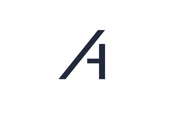Anleitung, um die von einem Amperecloud Log Datenlogger gesammelten Daten an einen FTP-Server weiterzuleiten.
Schritt 1: Anmeldung in Platform
Öffnen Sie Ihren Webbrowser und melden Sie sich bei Platform an.
Schritt 2: Navigieren zu "Amperecloud Log"
Klicken Sie in der linke Navigationsleiste auf "Amperecloud Log".

Schritt 3: Konfigurieren der FTP-Weiterleitung
-
In der "Amperecloud Log" Oberfläche suchen Sie nach der Option für die FTP-Weiterleitung oder einem entsprechenden Untermenü.
-
Geben Sie die folgenden Informationen ein, um die FTP-Verbindung einzurichten:
- FTP-Serveradresse: Die Adresse Ihres FTP-Servers, auf den die Daten übertragen werden sollen.
- Benutzername: Ihr Benutzername für den FTP-Server.
- Passwort: Das Passwort für Ihren FTP-Benutzer.
- Port: Falls der FTP-Server einen abweichenden Port verwendet, geben Sie diesen hier ein (standardmäßig ist der Port 21).

Schritt 4: Speichern der Konfiguration
- Überprüfen Sie die eingegebenen Informationen auf Richtigkeit.
- Klicken Sie auf "Speichern", um die FTP-Weiterleitung zu aktivieren.
Weitere Hilfe benötigt?
Falls Sie weitere Unterstützung benötigen, stehen Ihnen folgende Möglichkeiten zur Verfügung:
Kontaktieren Sie den Support:
- E-Mail: Senden Sie eine E-Mail an support@amperecloud.com und geben Sie Details zu Ihrem Problem an.
- Formular ausfüllen: Füllen Sie unser Online-Support-Formular aus. Geben Sie dort bitte alle relevanten Informationen zu Ihrem Anliegen an, und unser Team wird sich schnellstmöglich bei Ihnen melden.
Teilen Sie Ihr Feedback
Falls dieser Artikel Ihre Bedürfnisse nicht erfüllt hat oder Sie Vorschläge zur Verbesserung haben, lassen Sie es uns bitte wissen, indem Sie uns Feedback geben. Ihr Input hilft uns dabei, unsere Ressourcen und unseren Support zu verbessern.